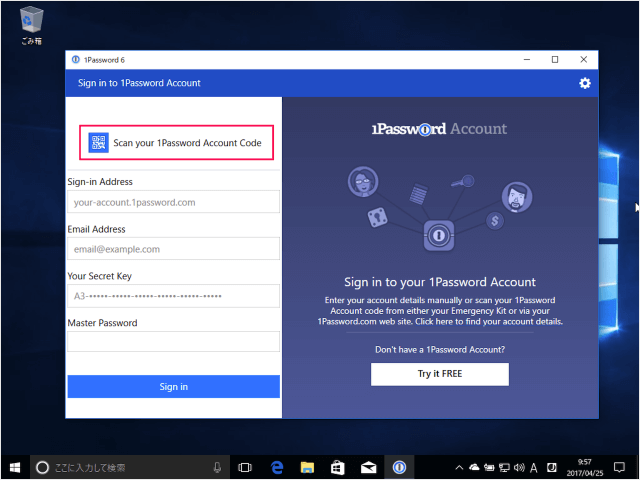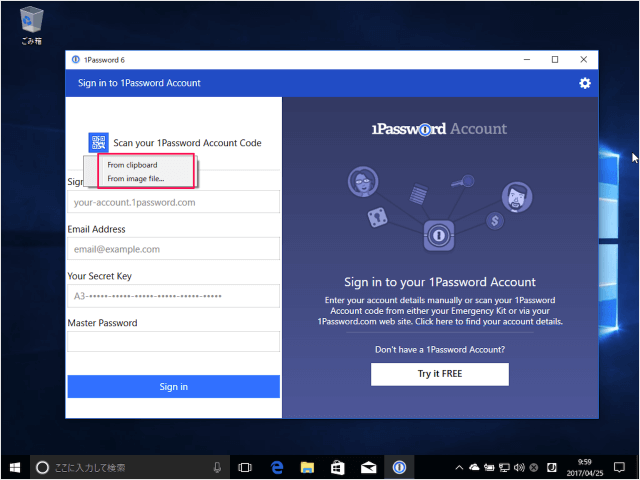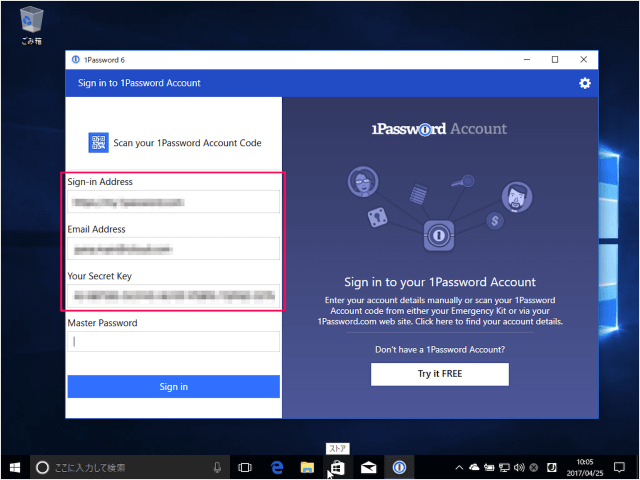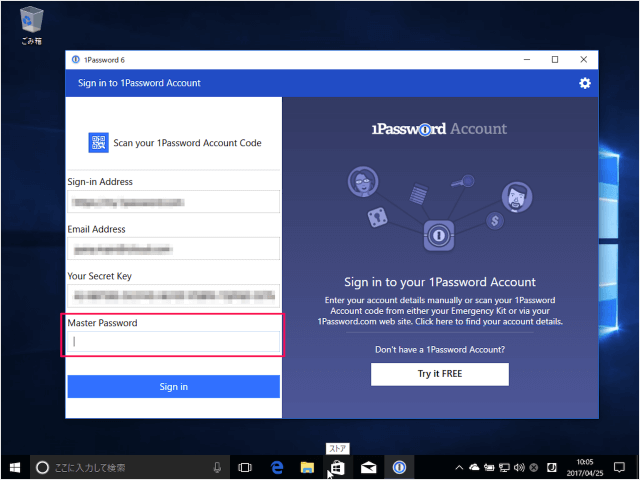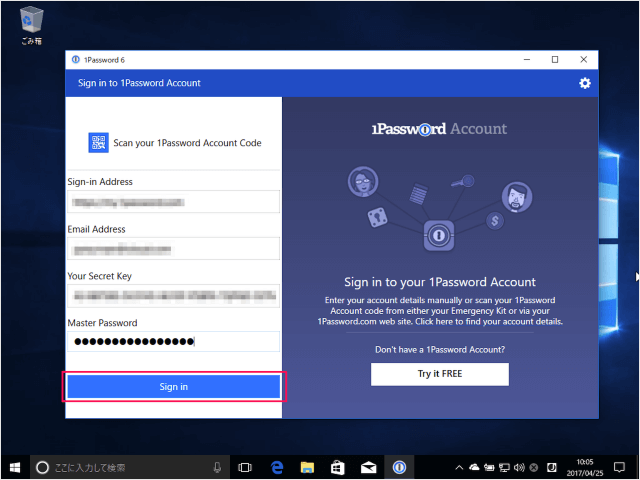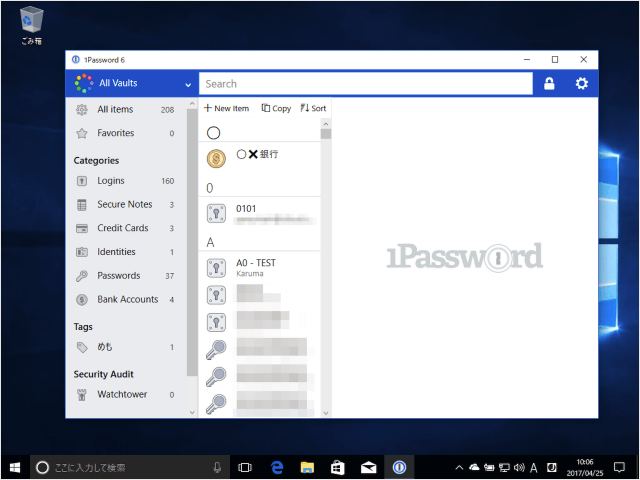Windows にインストールしたサブスクリプション版「1Password」に1Passwordアカウントにサインインする方法を紹介します。
1Passwordアカウントにサインイン
それでは実際にサインインしてみましょう。
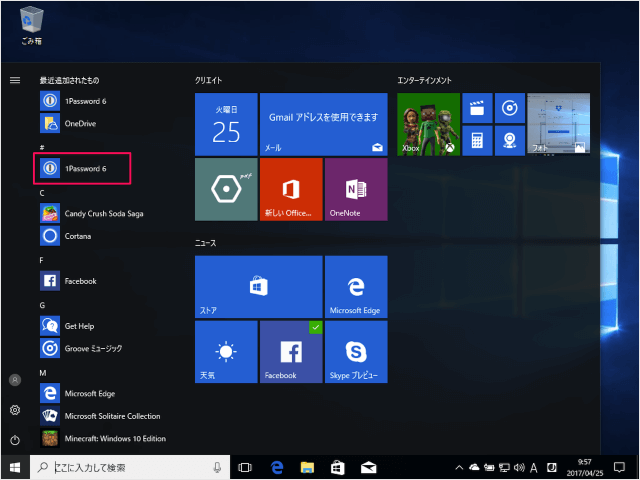
スタートメニューから「1Password」を起動しましょう。
すると、Sign in to 1Password Account という初期ウィンドウが表示されるので
「Scan your 1Password Code」をクリックしましょう。
- From clipboard(クリップボードから)
- From image file(画像ファイルから)
ここでは「画像ファイル」から「QRコード」を読み込みました。
- Sign-in Address
- Email Address
- Your Secret Key
が入力されるので
- Master Password
を入力し